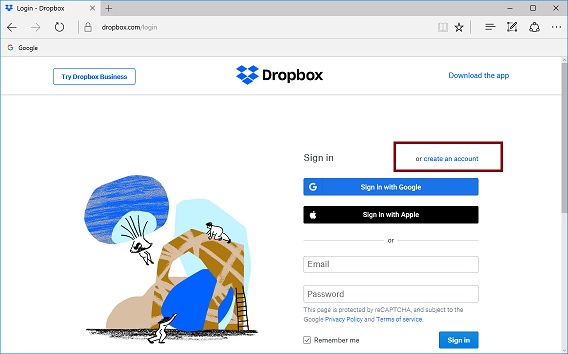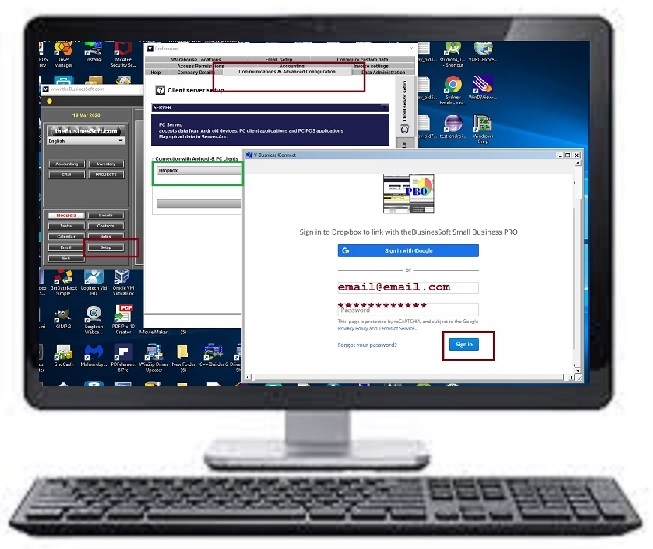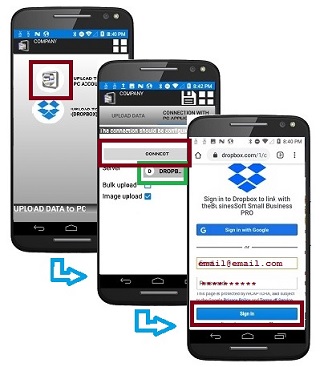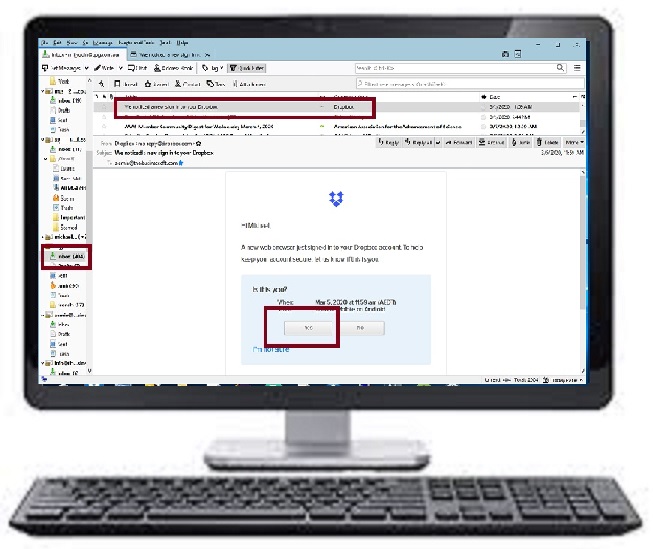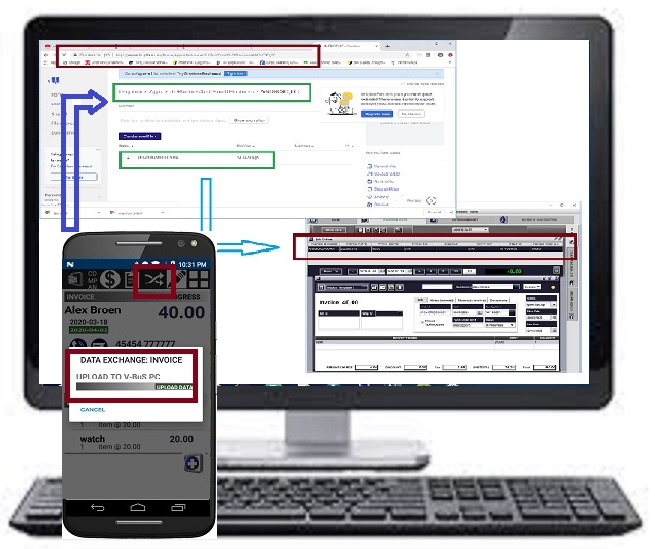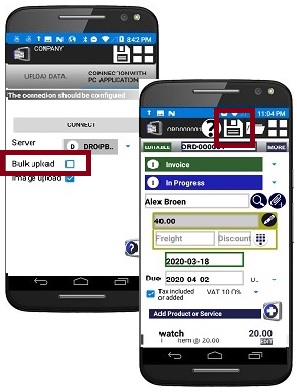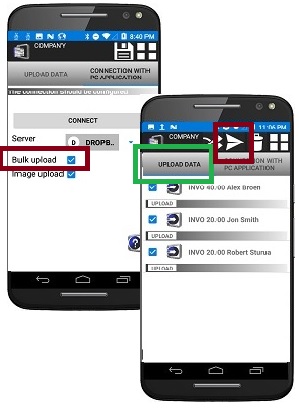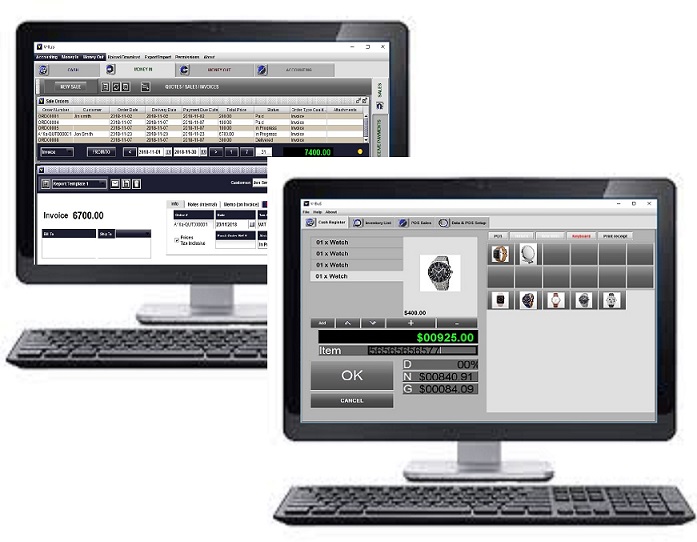|
1. VERBIND ANDROID-APPLICATIE (s) met pc-applicatie
|
|
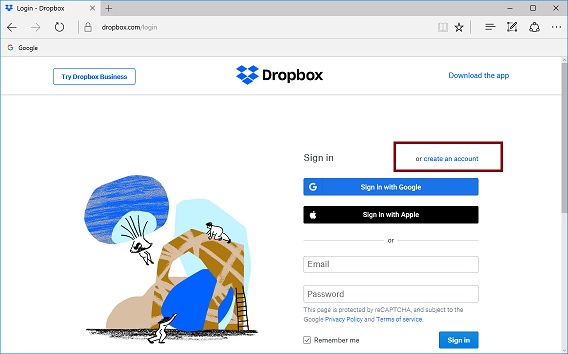
1. GEBRUIK dropbox server: registreer indien nodig
|
|
|
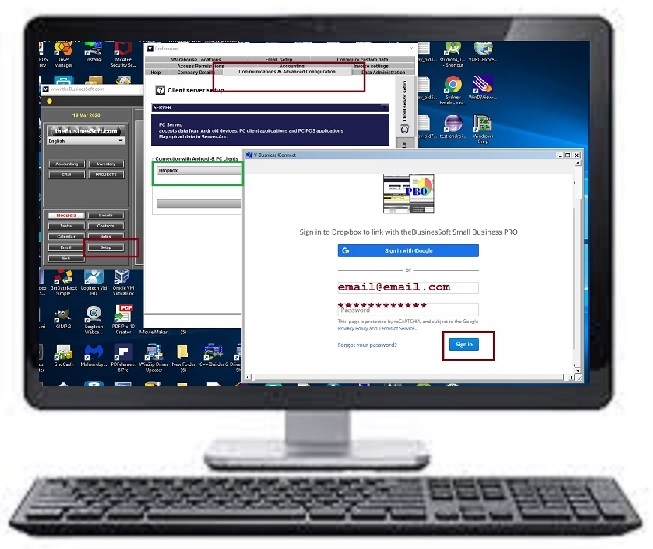
2. SLUIT de pc-applicatie aan op de dropbox-server
|
|
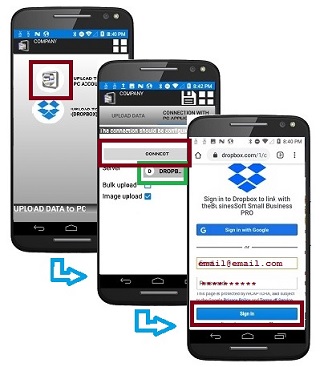
3. VERBIND de Android-applicatie met de dropbox-server
|
|
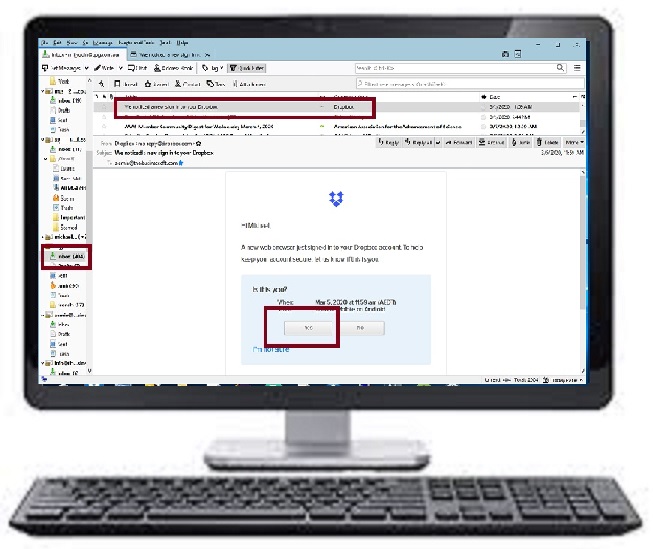
4.1 (OPTIONEEL)
De Dropbox-server kan een speciale beveiligings-e-mail sturen om te bevestigen dat de verbindingen afkomstig zijn van je apparaten
- Controleer of de gemaakte verbindingen van jou zijn: beantwoord de beveiligingsmail van Dropbox
|
|
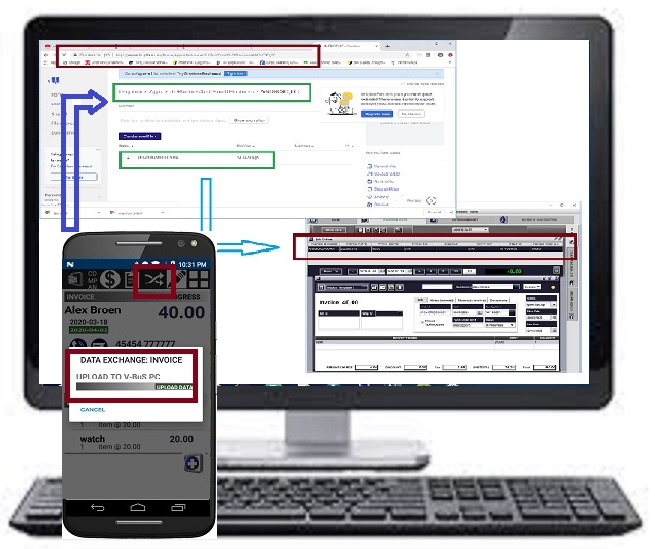
4.2 (OPTIONEEL)
Test de verbinding OPTIONEEL
- Maak een verkoop op een Android-apparaat en upload naar de Dropbox-server
- Controleer of de gegevens zich op de server bevinden:
-
Open de browser op je Dropbox-pagina: controleer de map
Dropbox -> Apps -> theBusinesSoft Small Business -> ANDROID_PC
Het moet het record bevatten dat is gedownload van Android
- Controleer of de gegevens zijn gedownload naar de pc-applicatie
5. DE verbinding is tot stand gebracht.
Alle gegevens worden nu geüpload van de Android-applicatie naar de pc-applicatie
|
|
|
2. KIES DE METHODE VOOR HET UPLOADEN VAN DE GEGEVENS VAN ANDROID-APPARAAT
|
|
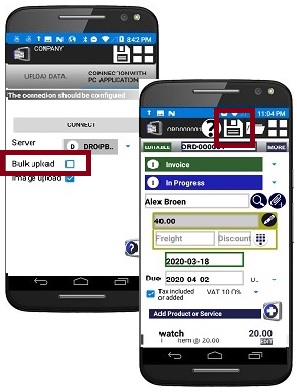
- Directe upload. Alle nieuwe of bijgewerkte records worden direct geüpload wanneer ze zijn gemaakt
|
|
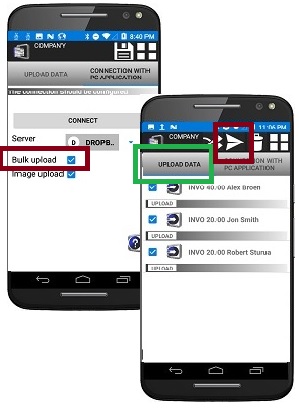
- Massa upload. Meerdere records worden op verzoek geüpload
Alle nieuwe of bijgewerkte records worden weergegeven in de lijst "Gegevens uploaden". De gebruiker moet op een "Pijl" -knop drukken in de lijst "Gegevens uploaden" om ze allemaal tegelijk te uploaden.
|
|